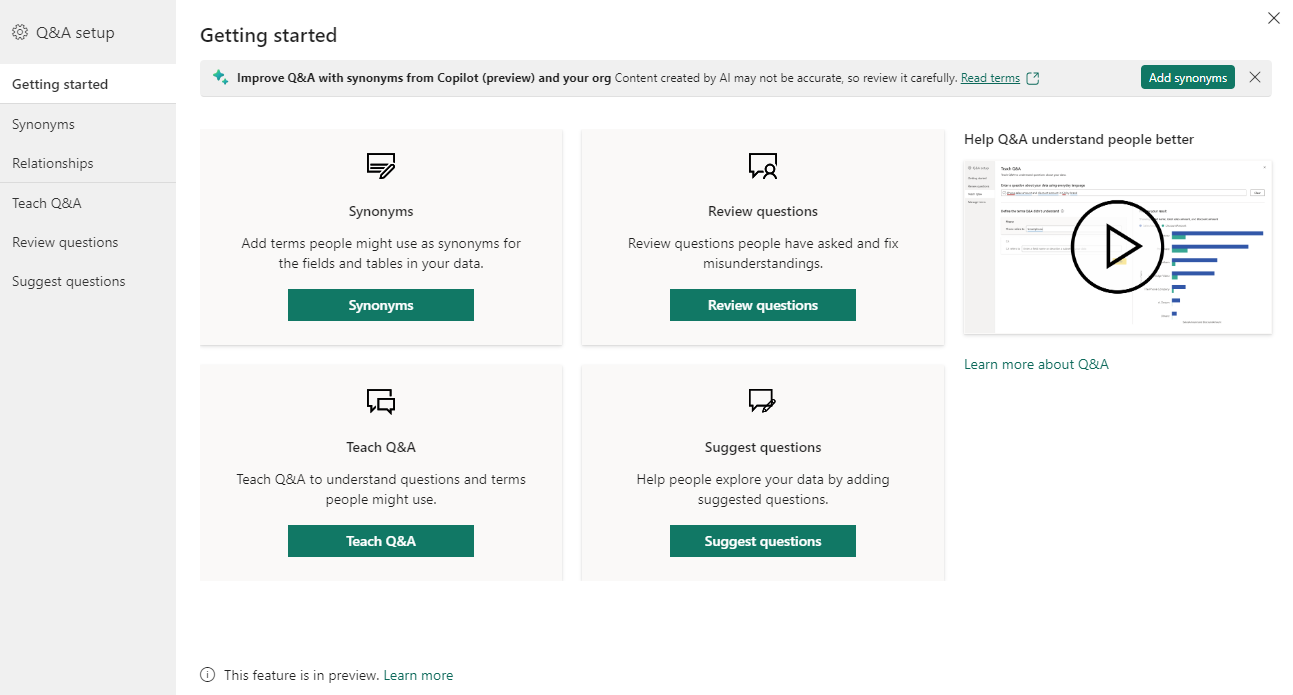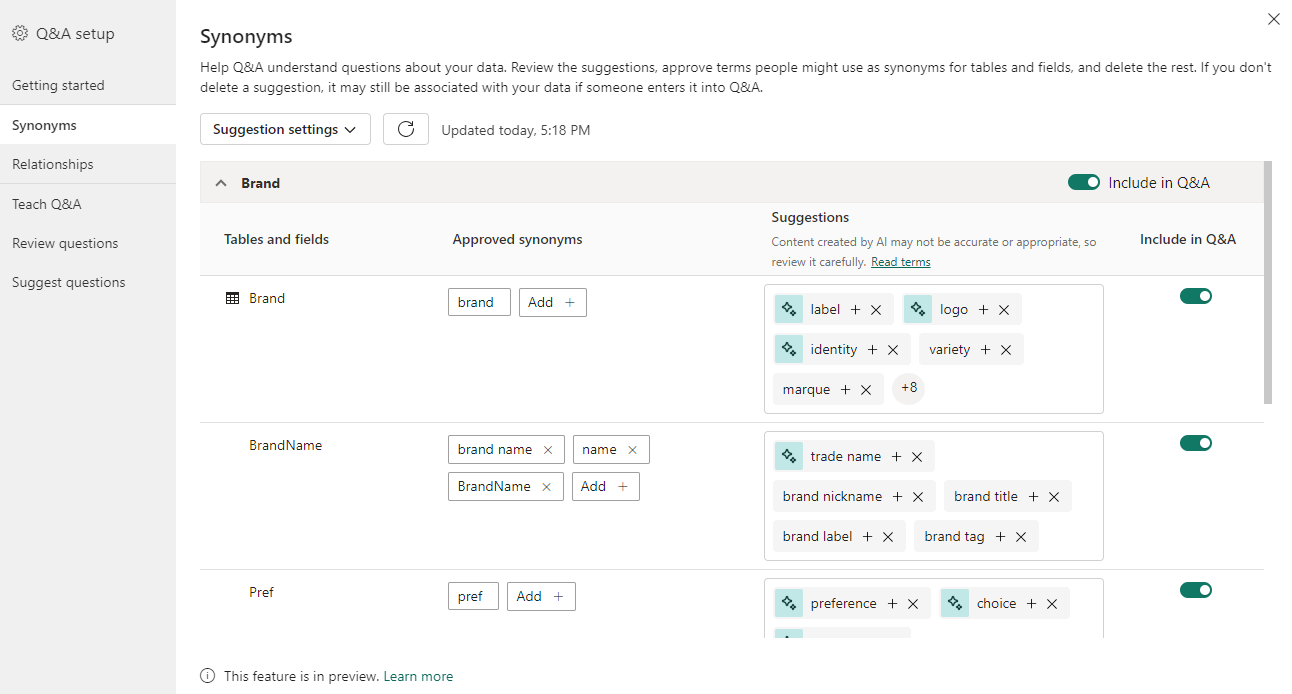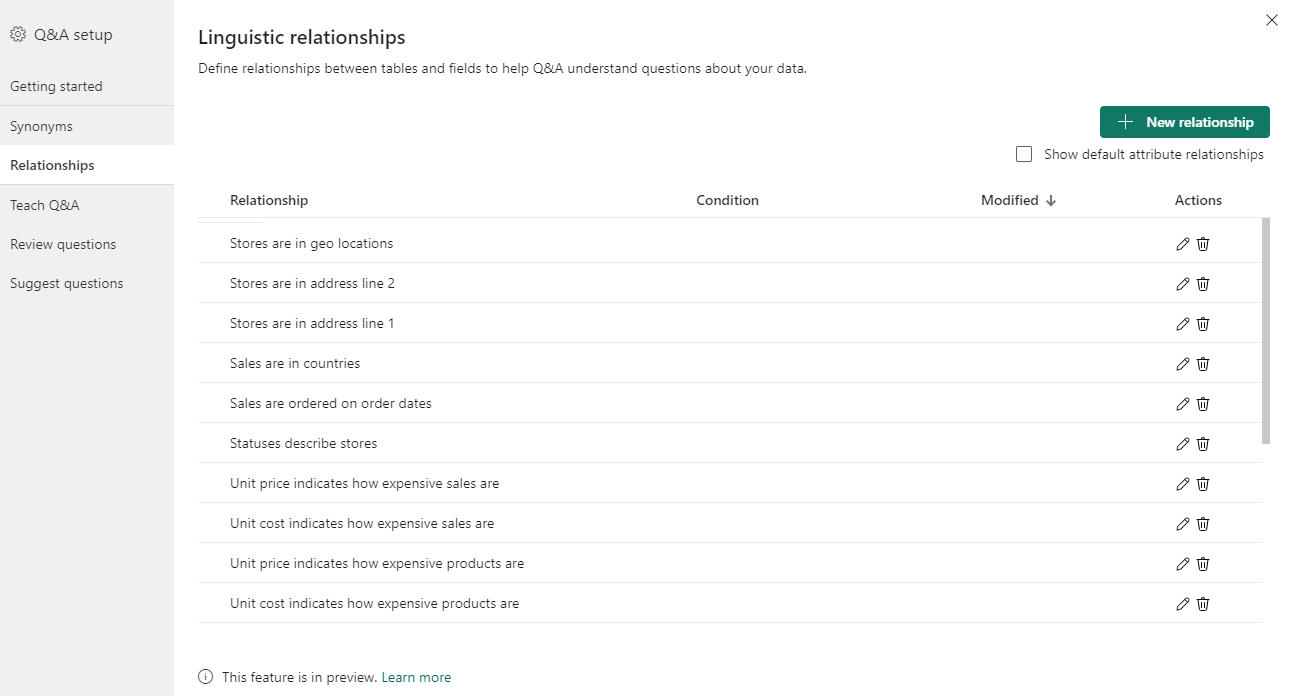Einführung in Q&A-Tools zum Trainieren von Power BI Q&A (Vorschau)
Mithilfe von Power BI Q&A-Tools können Sie die Funktionen für natürliche Sprache für Ihre Benutzer verbessern. Als Designer oder Administrator interagieren Sie mit der Engine für natürliche Sprache und nehmen Verbesserungen in drei Bereichen vor:
- Überprüfen von Fragen, die Benutzer stellen
- Trainieren der Q&A-Engine im Hinblick auf das Verstehen von Fragen
- Verwalten von Begriffen, die Sie der Q&A-Engine beigebracht haben
Zusätzlich zu diesen dedizierten Toolfunktionen finden Sie auf der Registerkarte Modellierung in Power BI Desktop weitere Optionen:
- Synonyme
- Sprachliche Beziehungen (Ausdrücke)
- Zeilenbeschriftungen
- Für Q&A ausblenden
- Konfigurieren des linguistischen Schemas (erweitert)
Öffnen des Q&A-Setupmenüs
Sie können auf Q&A-Tools am einfachsten über das Q&A-Setupmenü zugreifen, das nur in Power BI Desktop verfügbar ist und derzeit nur den Importmodus unterstützt.
Öffnen Sie Power BI Desktop, und verwenden Sie Q&A, um ein Visual zu erstellen.
Klicken Sie am Rand des Visuals auf das Zahnradsymbol.

Dann wird die Seite „Erste Schritte“ geöffnet.
Feldsynonyme
Eine der einfachsten und effektivsten Möglichkeiten zur Verbesserung der visuellen Q&A-Erfahrung besteht darin, in Ihren Daten Synonyme für die Namen von Tabellen und Feldern hinzuzufügen. Das Q&A-Modul greift auf diese Namen und ihre Synonymen zurück, um zu verstehen, auf welche Daten eine Eingabe möglicherweise verweist. Beispielsweise erhält ein Verlagshaus, das versucht, „Verkäufe von Romanen im letzten Jahr“ in einem Q&A-Visual anzuzeigen, möglicherweise keine nützlichen Ergebnisse, wenn es „Roman“ im Datenmodell nicht als Synonym für „Produkt“ definiert. Der starke Schwerpunkt, den das Q&A-Visual auf die Namen von Datenfeldern und deren explizit definierten Synonyme legt, stellt sicher, dass die visuelle Ausgabe für die vielen möglichen Benutzer*innen in Ihrer Organisation zuverlässig, präzise und konsistent ist.
Wenn Sie zum ersten Mal ein Q&A-Visual erstellen oder das Q&A-Setupmenü öffnen, wird möglicherweise oben im Visual oder Menü ein Banner angezeigt, das Sie auffordert, Ihr Q&A-Visual zu verbessern, indem Sie Synonyme abrufen oder hinzufügen.
Die Inhalte dieses Banners variieren abhängig von verschiedenen Faktoren, z. B. ob Sie angemeldet sind oder ob Sie Synonyme in Ihrer Organisation oder Copilot aktiviert haben. Wenn Ihnen die Option Synonyme hinzufügen zur Verfügung steht, können Sie diese auswählen, damit Power BI automatisch Synonyme erhält, die von Copilot generiert, von anderen Personen in Ihrer Organisation geteilt werden oder beides.
Wenn Sie sich dafür entscheiden Synonyme hinzuzufügen, werden Sie nach dem Hinzufügen dieser Inhalte aufgefordert, die Synonyme zu überprüfen.
Wenn Sie die Schaltfläche Synonyme überprüfen auswählen, gelangen Sie zur Registerkarte „Synonyme“ im Q&A-Setupmenü. Sie können diese Registerkarte auch direkt über das Q&A-Setupmenü aufrufen.
Auf der Registerkarte Synonyme werden alle Tabellen und Spalten angezeigt, die zum Modell gehören. Diese Ansicht ermöglicht Ihnen, alternative Namen hinzuzufügen, die den Spalten entsprechen, um Benutzer zu unterstützen. Sie können auch auswählen, ob eine Spalte oder Tabelle in Q&A ausgeblendet werden soll.
Im Dialogfeld werden alle Spalten, Tabellen und die entsprechenden Begriffe und Synonyme angezeigt, die Benutzer verwenden können, wenn sie Fragen zum semantischen Modell stellen. Sie können schnell alle Begriffe an einem Ort sehen und Begriffe für mehrere Spalten hinzufügen oder entfernen.
Genehmigte Synonyme: Wenn Sie ein Feld mit dem Namen „Marke“ haben, können Sie den Begriff „Markenzeichen“ hinzufügen, damit ein Benutzer dieses Wort verwenden kann, anstatt das Wort „Marke“ verwenden zu müssen. Wenn Q&A Eingaben verarbeitet, wird die Erwähnung von „Markenzeichen“ als Verweis auf dieses Feld in Ihren Daten behandelt. Sie können Hinzufügen auswählen, um einen neuen Ausdruck einzugeben.
Vorschläge: Q&A empfiehlt außerdem vorgeschlagene Begriffe, die aus dem Vorschlagsmodul abgerufen werden, um Sie dabei zu unterstützen, neue Begriffe und Synonyme schnell zur Liste der genehmigten Synonyme hinzuzufügen. Wenn die Vorschläge nicht hinzugefügt werden, werden sie trotzdem als Synonyme mit niedrigerer Priorität als genehmigte Synonyme verwendet. Die Ergebnisse werden aber mit einer orangefarbenen gepunkteten Linie angezeigt, die verdeutlicht, dass die Konfidenz niedrig ist. Sie können bei einem vorgeschlagenen Synonym das Pluszeichen (+) auswählen, um es zur Liste der genehmigten Synonyme hinzuzufügen. „Markenzeichen“ ist beispielsweise bereits ein vorgeschlagenes Synonym in der Zeile „Marke“, sodass Sie das Pluszeichen (+) auswählen können, um es zu genehmigen. Wenn der Vorschlag falsch ist, wählen Sie stattdessen das „x“ aus, um den Begriff zu entfernen. Dies führt auch dazu, dass es von Q&A nicht mehr als vorgeschlagener Begriff oder Synonym verwendet wird.
Die ursprünglichen Vorschläge basieren entweder auf einem integrierten Thesaurus oder stammen aus den in einem Bericht gefundenen Umbenennungen. Sie können weitere vorgeschlagene Begriffe auch von Copilot oder mithilfe von durch Ihre Organisation geteilten Synonymen erhalten.
In Q&A einbeziehen: Diese Option ermöglicht es Ihnen, eine Spalte oder Tabelle in Q&A wegzulassen. Das bedeutet, dass sie nicht angezeigt wird und mit dieser Spalte kein Ergebnis angezeigt werden kann. Sie können auf eine Spalte verzichten, wenn es um Daten geht. Wenn es mehrere Datumsfelder oder Fremdschlüssel gibt, können Sie alle bis auf eines der Datumsfelder entfernen, damit die richtige Datumsspalte ausgewählt wird, wenn ein Benutzer eine datumsbezogene Frage stellt.
Vorschlagseinstellungen: Mithilfe des Menüs „Vorschlagseinstellungen“ können Sie die verschiedenen Quellen für vorgeschlagene Synonyme aktivieren oder deaktivieren. Wenn Sie eine Quelle aktivieren, wird Q&A aufgefordert, vorgeschlagene Synonyme aus dieser Quelle abzurufen, nachdem Sie „Anwenden“ ausgewählt haben. Im Gegensatz dazu entfernt das Deaktivieren einer Quelle vorgeschlagene Synonyme dieser Quelle aus Q&A, nachdem Sie „Anwenden“ ausgewählt haben. Synonyme, die als Vorschläge begannen, aber zu genehmigten Synonymen heraufgestuft wurden, sind nicht betroffen. Über dieses Menü können Sie auch die Freigabe von Synonymen für Ihre Organisation aktivieren oder deaktivieren.
Synonym-Freigabe
Mithilfe der Synonymfreigabe können Sie die Synonyme Ihrer Kolleg*innen nutzen und den Doppelaufwand beim Hinzufügen von Synonymen zu Ihren Modellen reduzieren. Wenn sie zum ersten Mal ein Q&A-Visual erstellen oder das Q&A-Setupmenü öffnen, werden Sie, sofern die Synonymfreigabe für Sie verfügbar ist, möglicherweise durch ein Banner aufgefordert, Synonyme der Organisation abzurufen. Sie können auch eine Verbindung mit geteilten Synonymen herstellen, indem Sie die Option im Menü „Vorschlagseinstellungen“ aktivieren und „Übernehmen“ auswählen. Alternativ können Sie die Schaltfläche „Aktualisieren“ neben dem Menü „Vorschlagseinstellungen“ auswählen, wenn Synonyme der Organisation bereits als Quelle aktiviert wurde.
Das Abrufen der Synonyme der Organisation kann einige Sekunden dauern, doch sobald er abgeschlossen ist, können Sie Ihre Synonyme für alle Personen in Ihrem Unternehmen freigeben.
Hinweis
Die Synonyme werden erst dann freigegeben, wenn Sie den Bericht veröffentlichen.
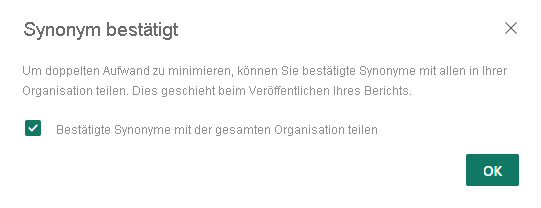
Alle freigegebenen Synonyme, die mit Feldern in Ihrem Modell übereinstimmen, werden im Abschnitt Vorgeschlagene Begriffe angezeigt. Sie können das Pluszeichen (+) für den vorgeschlagenen Begriff auswählen, um ihn als Feldsynonym hinzuzufügen.
Wenn neue Synonyme innerhalb Ihrer Organisation freigegeben werden, können Sie das Aktualisierungssymbol auswählen, um sicherzustellen, dass Ihre vorgeschlagenen Begriffe mit denen Begriffen Ihrer Organisation synchronisiert sind.
Beziehungen
Einige Begriffe und Ausdrücke können nicht durch simples Zuordnen zu Begriffen in Ihrem Datenmodell definiert werden. Diese Begriffe, die andere qualifizieren oder einen Bezug zu ihnen haben, müssen als Teil eines Ausdrucks verstanden werden. Für den Ausdruck „Zeige beliebte Titel an“ muss Q&A beispielsweise verstehen, was ein Titel ist und was ihn beliebt macht.
Von solchen sprachlichen Beziehungen (oder Ausdrücken) gibt es eine Vielzahl von Typen. Sie können Q&A beibringen, Wörter zu erkennen, die sich auf Begriffe in Ihren Daten beziehen, indem Sie das Q&A-Setupmenü verwenden.
Klicken Sie auf Fragen prüfen, um eine Liste der semantischen Modelle aufzurufen, die im Power BI-Dienst für Ihren Mandanten verwendet werden. Auf der Seite Fragen prüfen werden auch der Besitzer des semantischen Modells, der Arbeitsbereich und das Datum der letzten Aktualisierung angezeigt. Auf dieser Seite können Sie ein semantisches Modell auswählen und prüfen, welche Fragen die Benutzer gestellt haben. Außerdem werden Wörter angezeigt, die nicht erkannt wurden. Es werden alle Daten der letzten 28 Tage angezeigt.
Wenn Sie das Menü öffnen, werden standardmäßig einige Beziehungen angezeigt, die von Q&A aufgefüllt wurden. Sie basieren auf den Beziehungen, die bereits in den Tabellen und im Modell vorhanden sind. Sie können eine neue Beziehung erstellen, indem Sie auf die Schaltfläche „Neue Beziehung“ klicken.
Sie können den Typ der Beziehung auswählen, den Sie mithilfe der Dropdownliste „Beziehungstyp“ definieren möchten.
Nachdem Sie einen Beziehungstyp definiert haben, klicken Sie auf „Anwenden“, um ihn in Ihrem linguistischen Schema zu speichern.
Wenn Sie nun Wörter oder Ausdrücke so verwenden, wie Sie sie definiert haben, versteht Q&A, auf welche Felder Sie sich beziehen.
Q&A trainieren
Im Abschnitt Q&A-Training können Sie die Q&A-Engine im Hinblick auf das Erkennen von Wörtern trainieren. Geben Sie zunächst eine Frage ein, die mindestens ein Wort enthält, das die Q&A-Engine nicht erkannt hat. Q&A fordert Sie dazu auf, diesen Begriff zu definieren. Geben Sie einen Filter oder einen Feldnamen ein, der zu diesem Begriff passt. Q&A interpretiert anschließend die ursprüngliche Frage neu. Wenn Sie mit den Ergebnissen zufrieden sind, speichern Sie Ihre Eingabe. Weitere Informationen finden Sie unter Trainieren von Q&A zum Verständnis von Fragen und Begriffen in Power BI Q&A.
Fragen zur Überprüfung
Klicken Sie auf Fragen prüfen, um eine Liste der Datasets aufzurufen, die im Power BI-Dienst für Ihren Mandanten verwendet werden. Auf der Seite Fragen prüfen werden auch der Besitzer des Datasets, der Arbeitsbereich und das Datum der letzten Aktualisierung angezeigt. Auf dieser Seite können Sie ein Dataset auswählen und prüfen, welche Fragen die Benutzer gestellt haben. Außerdem werden Wörter angezeigt, die nicht erkannt wurden. Es werden alle Daten der letzten 28 Tage angezeigt.
Fragen vorschlagen
Hinweis
Die vorgeschlagenen Fragen werden für alle Instanzen des visuellen Q&A-Elements angezeigt. Es ist nicht möglich, einen separaten Satz von Vorschlägen für jedes einzelne Q&A-Visual zu erstellen.
Ohne dass Sie irgendetwas einrichten müssen, schlägt Ihnen Q&A-Visual einige Fragen vor, mit denen Sie beginnen können. Diese Fragen werden automatisch entsprechend Ihrem Datenmodell generiert. In Fragen vorschlagen können Sie die automatisch generierten Fragen mit ihren eigenen Fragen überschreiben.
Um damit zu beginnen, geben Sie die Frage, die Sie hinzufügen möchten, in das Textfeld ein. Im Vorschauabschnitt sehen Sie, wie das Ergebnis in dem Q&A-Visual aussehen wird.
Wählen Sie die Schaltfläche Hinzufügen aus, um diese Frage zu Ihre Vorschläge für Fragen hinzuzufügen. Jede Frage wird an das Ende dieser Liste angehängt. Die Fragen werden im Q&A-Visual in derselben Reihenfolge wie in dieser Liste angezeigt.
Wählen Sie Speichern aus, damit Ihre Liste der vorgeschlagenen Fragen im Q&A-Visual angezeigt wird.
Festlegen einer Zeilenbeschriftung
Mithilfe einer Zeilenbeschriftung können Sie definieren, welche Spalte (oder welches Feld) eine einzelne Zeile in einer Tabelle am besten beschreibt. Für eine Tabelle mit dem Namen „Kunde“ lautet die Zeilenbeschriftung z. B. in der Regel „Anzeigename“. Durch die Angabe dieser zusätzlichen Metadaten kann Q&A nützlichere Visuals erstellen, wenn Benutzer z. B. die Aufforderung „Umsätze nach Kunden sortiert anzeigen“ eingeben. Q&A kann dann die Beschriftung „Anzeigename“ verwenden, anstatt den Begriff „Kunde“ als eine Tabelle zu behandeln, und ein Balkendiagramm mit den Umsätzen der einzelnen Kunden anzeigen. Sie können die Zeilenbeschriftung nur in der Ansicht „Modellierung“ festlegen.
Klicken Sie in Power BI Desktop auf die Ansicht „Modellierung“.
Klicken Sie auf eine Tabelle, um den Bereich Eigenschaften anzuzeigen.
Wählen Sie im Feld Zeilenbeschriftung ein Feld aus.
Konfigurieren des linguistischen Schemas (erweitert)
In Power BI können Sie die Engine für natürliche Sprache in Q&A umfassend trainieren und verbessern. Sie können die Bewertung und Gewichtung der zugrunde liegenden Ergebnisse in natürlicher Sprache ändern. Weitere Informationen finden Sie unter Q&A-Sprachschema bearbeiten und Ausdrücke hinzufügen.
Zugehöriger Inhalt
Es gibt viele weitere Best Practices zur Verbesserung der Engine zur Verarbeitung natürlicher Sprache. Weitere Informationen finden Sie unter Bewährte Methoden zum Optimieren von Q&A.